\ 期間限定キャンペーン実施中 /

【予告】GMOサイン10周年特別セミナー

\ イベント参加特典あり /
\\ 期間限定キャンペーン実施中 //

【予告】GMOサイン10周年特別セミナー


契約書がPDFで送られてきたが、電子署名する方法がわからない…
無料で電子署名する方法はある?
契約書への電子署名は無料で行えます。この記事では、PDFの契約書に電子署名を行う方法と実際のやり方を解説します。難しい知識がなくてもできる方法を中心に紹介していますので、ぜひ参考にしてください。
無料の方法の中には、操作が複雑なものや利便性が悪いものもあります。対応していないファイルがあったり、セキュリティ上の問題が発生することもあるので注意が必要です。
最もかんたんで安心して使える方法を選びたい方には「電子印鑑GMOサイン」の無料プランを使った電子署名がおすすめです。使いやすいサイトやスマホアプリでかんたんにサインができます。350万社以上(※)の電子契約に用いられているので、さまざまなクライアントに対応できるのもメリットです。
すぐにやり方を知りたい方は「PDFへの電子署名のやり方を解説」の章をご覧ください。
※導入企業数:導入企業数は「電子印鑑GMOサイン(OEM商材含む)」を利用した事業者数(企業または個人)。1事業者内のユーザーが複数利用している場合は1カウントとする 。自社調べ( 2024年5月末)
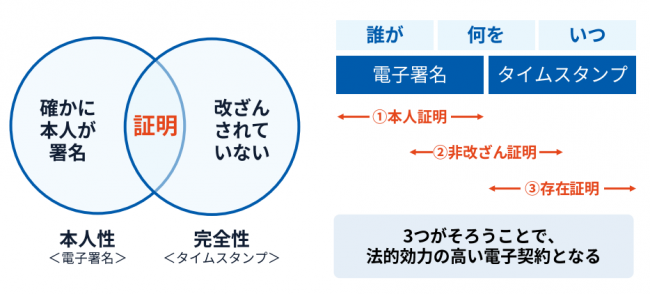
電子署名とは、その電子データや電子文書が正式なものであり、かつ改ざんされていないことを証明するものです。
書面の契約書では、一般的に記名押印もしくは署名があればその文書が正しく成立したものであると認められます。電子契約書では、パソコンやスマホなどの端末上で電子署名やタイムスタンプを付与することで同等の効果を認められます。
WordやExcel、PDFなどで作成した契約書に、ただ自分の氏名や印影画像を入れて保存しても有効ではありません。後からかんたんに書き換えられてしまうからです。
そこで電子署名やタイムスタンプという仕組みが用いられます。それらを付与することで、その文書の本人性や非改ざん性を証明できるようになるのです。詳しい解説は以下の動画もご覧ください。
動画で解説もしています!
PDFへの電子署名を無料で行う方法には、以下のようなものがあります。
それぞれの方法について解説していきます。
Adobe Acrobatとは、Adobe社が提供しているPDFファイルの作成・編集・加工・管理ができるソフトウェアです。月額1,980円の有料ソフトウェアですが、7日間の無料体験版であれば無料で電子印鑑機能を使えます。
Acrobat Readerも同様にAdobe社の製品で、PDFファイルの閲覧と印刷に特化した無償のソフトウェアです。電子署名機能も備え付けられているので、Acrobat Readerを使えば無料で電子署名を付与することが可能です。
PDFファイル自体がAdobe社が開発したものなので、親和性が高いのが特徴です。
ただし、Adobe AcrobatやAcrobat Readerで電子署名を入れるには、デジタルIDの作成が必要です。はじめての方には少し難易度が高いため、他の方法も検討してみてください。
Adobe AcrobatやAcrobat Reader以外にも、電子ファイルに電子署名を付与できる無料ツールやソフトウェア、スマホアプリが多数あります。
「電子署名 フリーウェア」「電子署名 無料ソフト」などのキーワードで検索して、目的にあわせて使いやすそうなものを選びましょう。
PDFに電子署名を入れたい方に最もおすすめの方法が、電子契約サービスの利用です。電子契約サービスは、はじめての方でも直感的な操作で電子署名を入れられるのが特徴です。PCやスマホからPDFファイルをアップロードするだけでかんたんに電子署名を行えます。
電子契約サービスの料金体系はさまざまですが、中にはお試しフリープランが用意されているところもあるため、この場合実質無料で電子署名を利用できます。GMOサインの「お試しフリープラン」もそのひとつで、月に5通まで無料で電子署名を付与した電子文書の送信が可能です。
また、GMOサインは、導入企業数350万社を超えている国内シェアNo.1(※1,2)電子契約サービスのため、安心して利用できることも魅力です。PDFへの電子署名をかんたんに行いたい方は、ぜひGMOサインのフリープランから試してみてください。
電子契約を求められるケースは今後も増加することが予想されるので、機能が豊富で利用者が多いサービスに慣れておくことをおすすめします。
※電子署名法に基づく電子署名およびタイムスタンプが付与された契約の累計送信件数(タイムスタンプのみの契約を除く。主な立会人型電子署名サービスが対象)GMOリサーチ&AI株式会社調べ(2024年12月)

本章では、実際に電子契約サービス「GMOサイン」を使ってPDFファイルに電子署名を入れる方法を解説します。GMOサインでは、以下の方法で電子署名を行うことが可能です。
今回は、メールなどで届いたPDFファイルをアップロードして電子署名を行う方法について、画像を交えてお伝えします。アカウント登録がまだの方は以下の登録方法を参考にしてください。クレジットカードの登録は不要で、わずか3ステップで完了します。
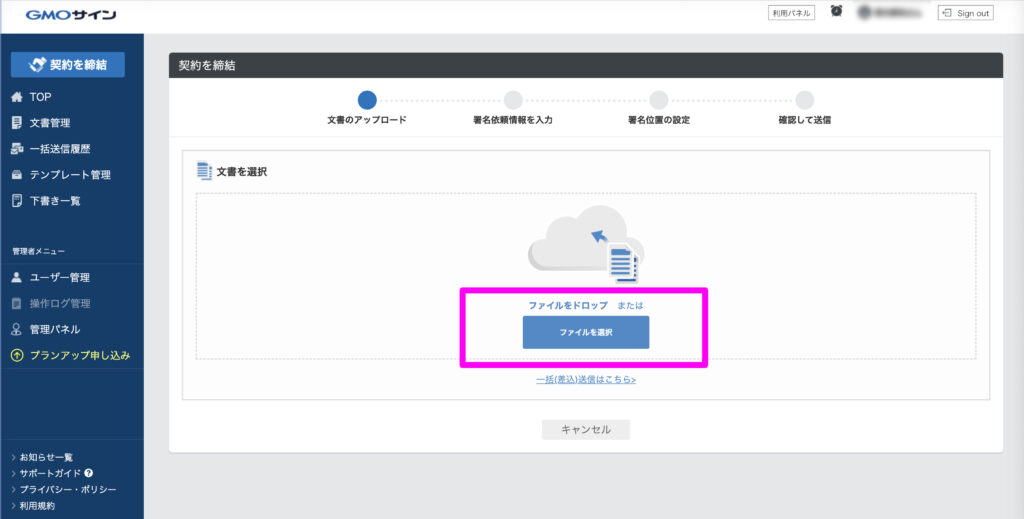
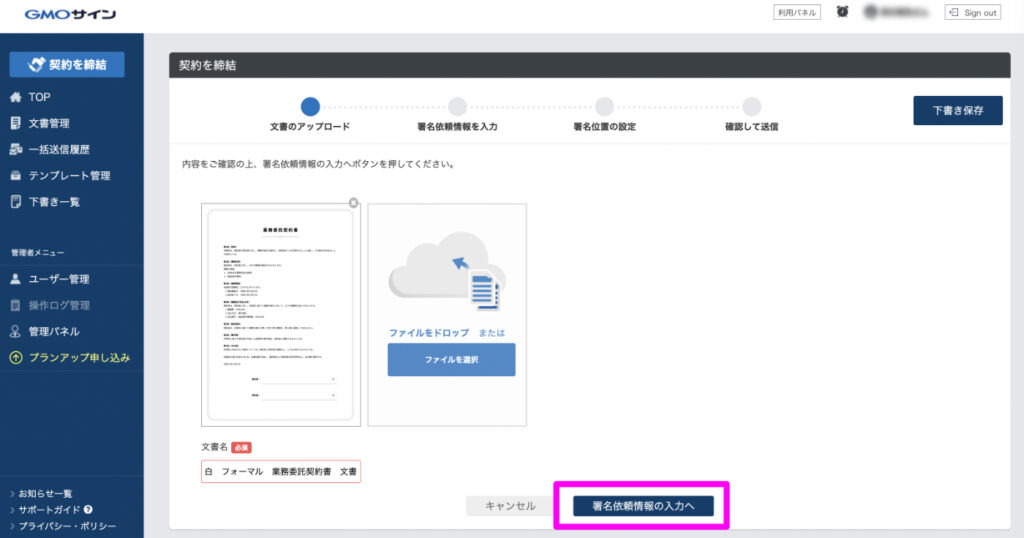
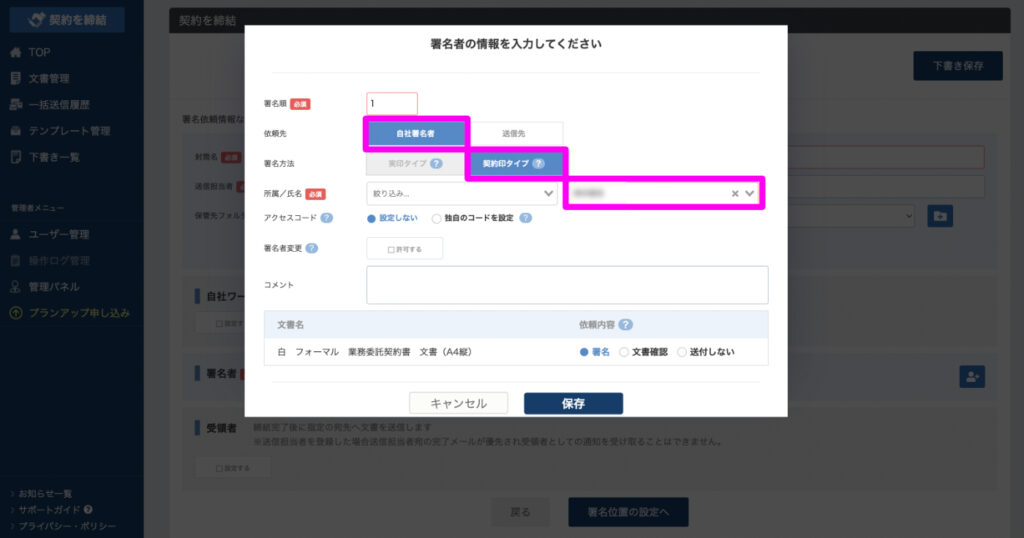
この際に「所属/指名」で名前の選択ができない場合は、左側メニューの「ユーザー管理」から「詳細」→「編集」と進み、ロールを「管理者+署名者」に変更してください。
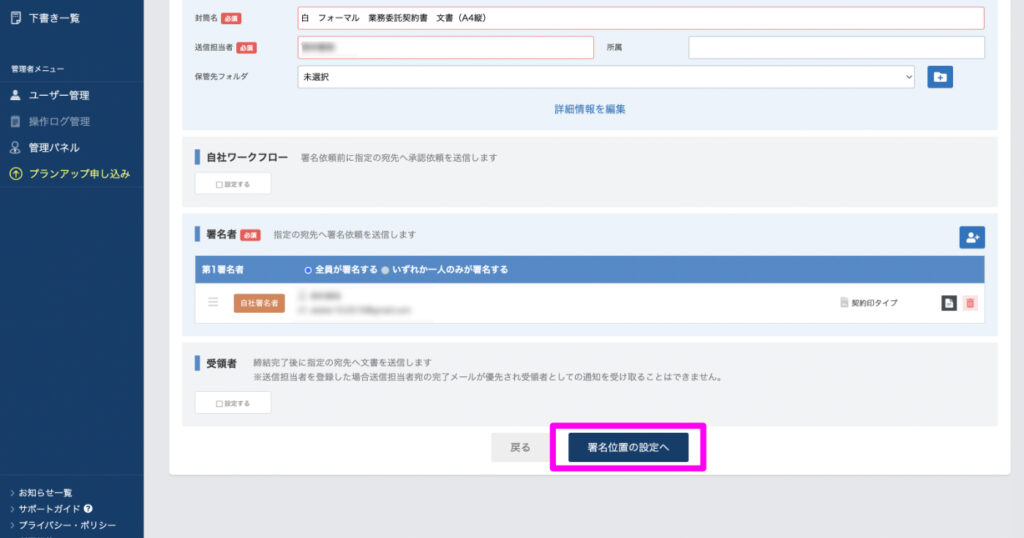
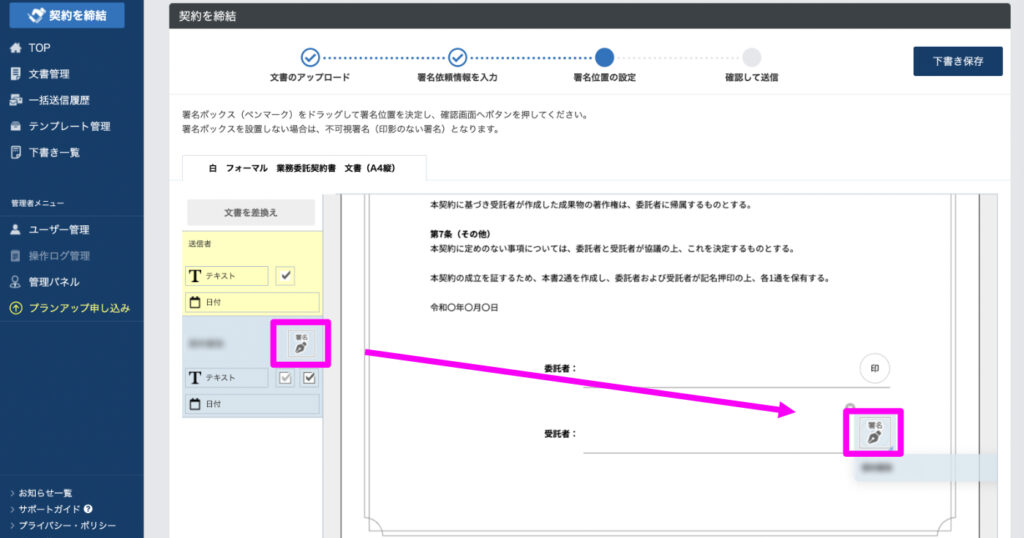
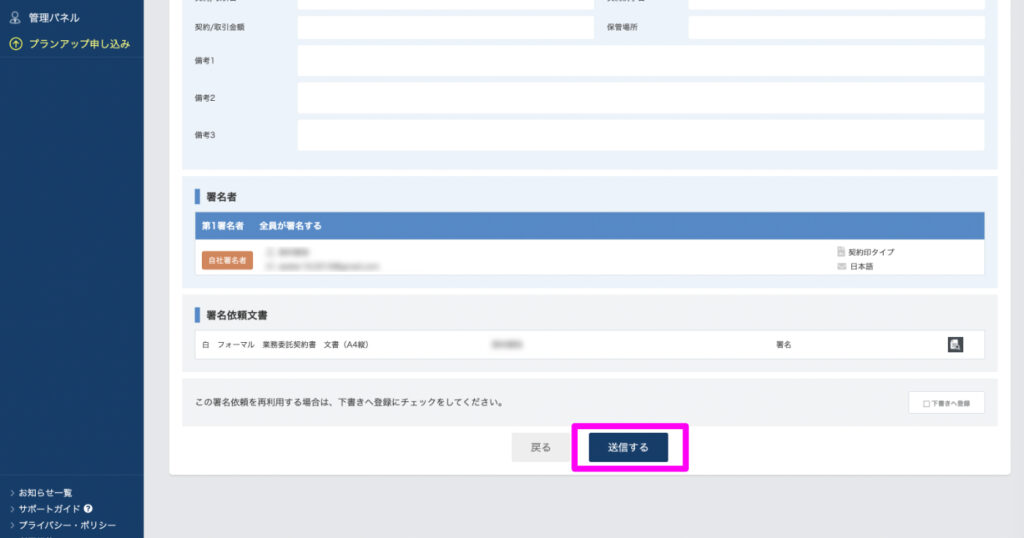
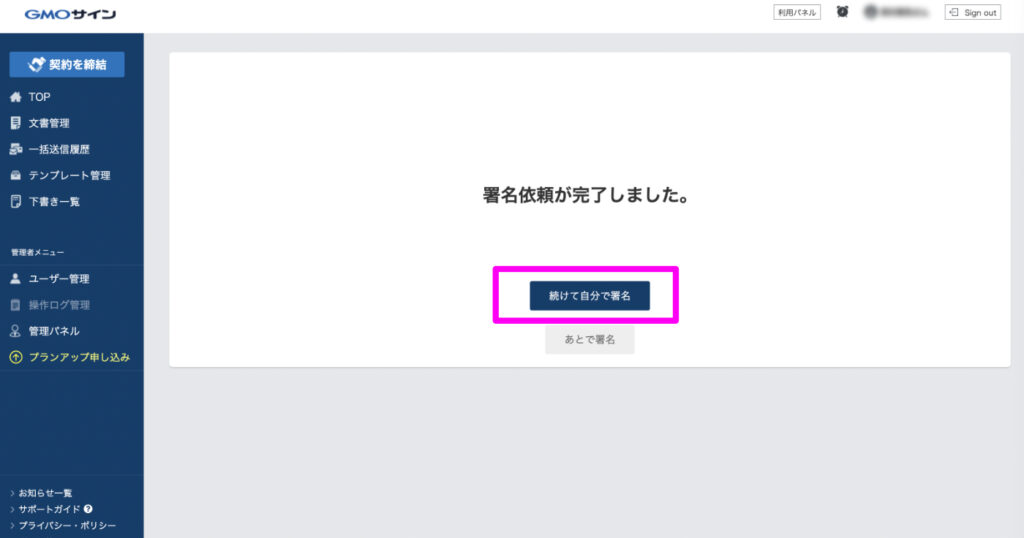
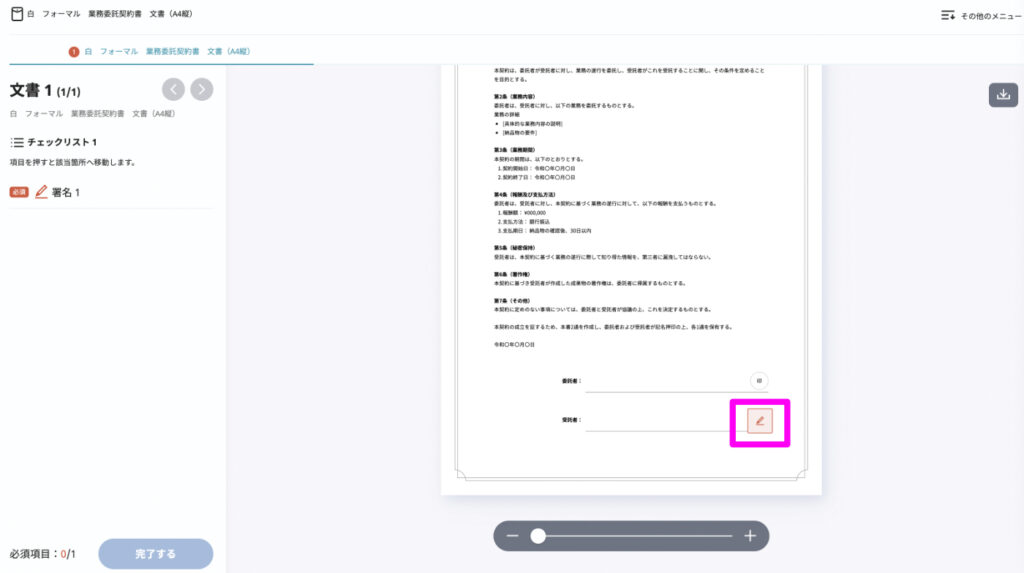
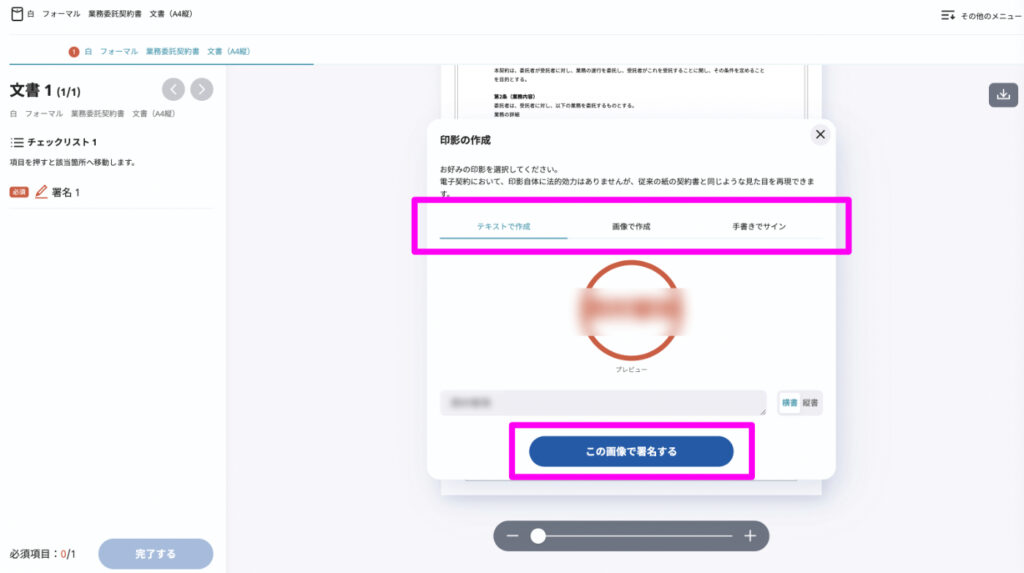
GMOサインでは、無料プランでも「テキストで作成」「画像で作成」「手書きでサイン」の3タイプに対応しています。ご自身のサインを画像でお持ちの方は、登録しておくことも可能です。
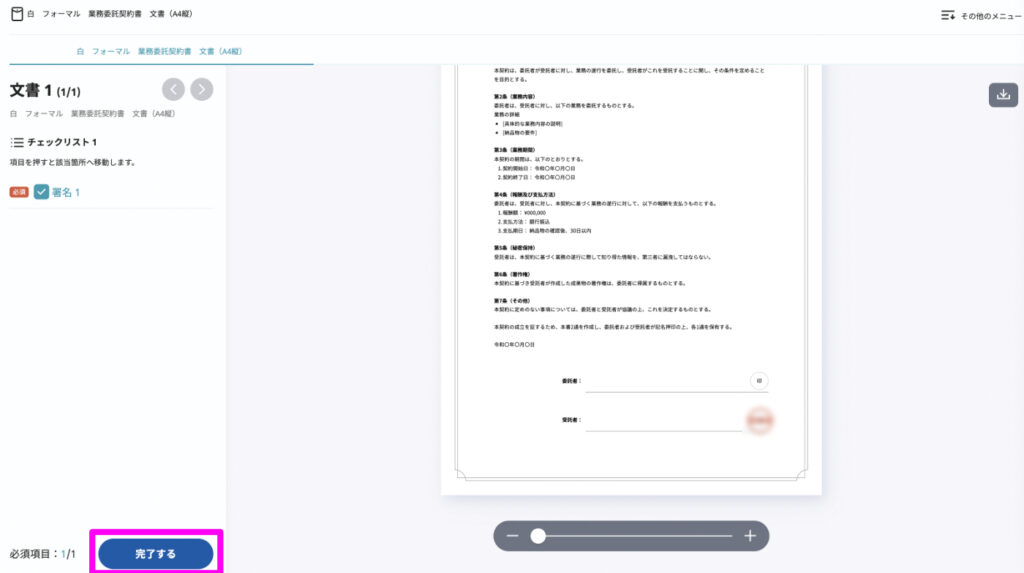
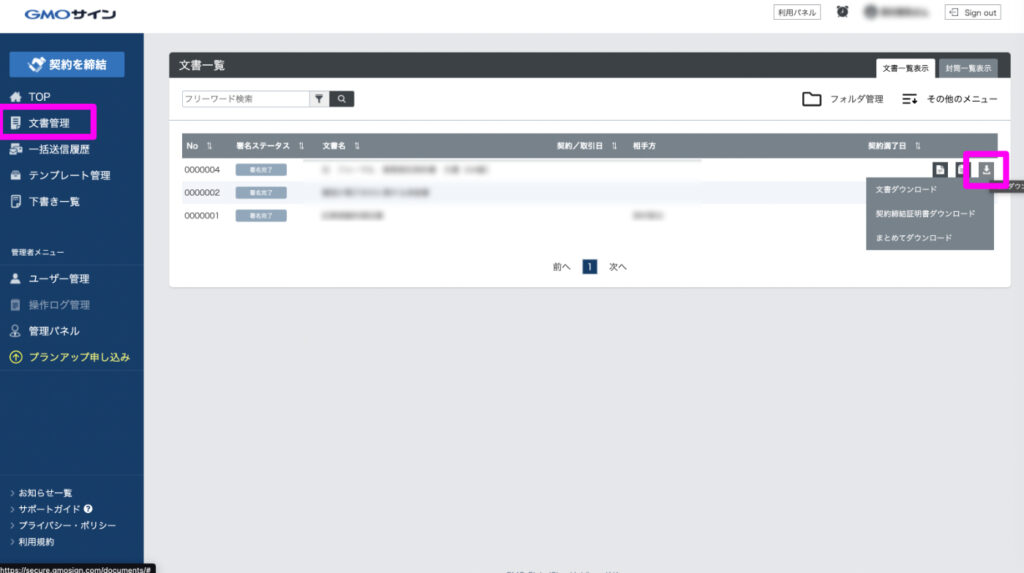
文書ダウンロードをクリックすると、電子署名されたPDFファイルがダウンロードされます。あとはそのファイルを先方にメールなどで送信すれば完了です。
電子契約サービス「GMOサイン」を使ってPDFに電子署名を行うことには、以下のようなメリットがあります。
無料版でも同等の機能が利用できるので、ぜひお試しください。
有料の電子契約サービスは操作方法が直感的で、誰でも使いやすい点が特徴です。ファイルをアップロードして必要な情報の入力や設定を行うだけなので、はじめての人でも安心して利用できます。
無料のサービスでは操作が難しかったり、保存形式が限られたりするなど利便性が悪いものもあります。GMOサインでは、無料のお試しプランでも有料プランと同じ操作で電子契約・電子署名が可能です。
また、テンプレートの登録や契約書のフォルダ管理もできます。使いやすいサービスを利用したい方はぜひお試しください。
一般的な電子契約ツールの中には、テキスト入力による電子署名しか選べないものもあります。しかし、場合によっては印影画像や手書きでサインしたいこともあるでしょう。GMOサインでは、以下のように複数の署名方式を選択できます。
タッチパネルやマウスを使って手書きのサインを入力することも可能です。これらは無料プランでも同様に選択できるため、電子署名を手書きサインで行いたい方にもおすすめです。
GMOサインをはじめとした有料の電子契約サービスの強みは、電子署名法に準拠した法的効力を持つ署名が可能な点です。さらにタイムスタンプ機能により、いつ、誰が、どのような操作を行ったのかが正確に記録され、改ざんを防止できます。
無料でPDFに署名や印影を入れられるサービスの中には、単なる画像による視覚的な効果のみで、電子署名とは認められないものもあります。そうしたサービスで電子署名を入れたつもりになっていても、実際は法的証拠力を持たないため注意が必要です。
GMOサインを使えば、電子署名法に準拠した法的に証拠力を持つ電子署名を入れられます。また、署名された文書はクラウド上で保存されるため、契約内容の証明が必要になった際にも安心です。
GMOサインなどの有料の電子契約サービスでは、高度なセキュリティ対策が施されているため、機密情報の漏洩リスクを最小限に抑えられます。データは強固な暗号化処理が施された上でクラウドに保管され、定期的なバックアップも行われます。
また、不正アクセスの監視や、ウイルス対策なども常時行われているため、安全な環境で契約書の作成・管理が可能です。情報漏洩などで取引先とトラブルにならないためにも、有料の電子契約サービスの利用をおすすめします。
なお、これらの機能はGMOサインのお試しフリープランでも適用されます。無料でもこれらのメリットを享受できるので、ぜひご活用ください。
PDFファイルへの電子署名を行うにあたって、無料の電子契約ツールや電子署名ツールを探している方もいらっしゃるでしょう。しかし、無料ツールには以下のようなデメリットもあります。
無料ツールの注意点についても理解したうえで判断しましょう。
無料の電子署名ツールでは、基本的な機能は利用できるものの、より便利な機能は有料プランでの提供となることがほとんどです。たとえば、テンプレート機能や一括送信機能、高度な管理機能などは制限されています。
また、利用できる機能について、使用回数に制限が設けられていることもあります。さらに、一定期間は無料で使えても、途中から突然有料プランへの移行を求められるケースも少なくありません。
結果的に目的の作業を行うためには課金が必要になることもあるので、注意が必要です。
無料ツールの中には、タイムスタンプ機能を搭載していないものもあります。タイムスタンプとは、電子署名が行われた正確な日時を証明する重要な機能です。この機能がないと、契約書の作成日時や署名順序の証明が困難になる可能性があります。
また、搭載されている場合でも、その精度や信頼性に疑問が残るケースもあります。特に、法的な効力が求められる重要な契約では、タイムスタンプの有無が大きな問題となりかねません。そのため、本人確認の仕組みやタイプスタンプの機能があるものを選ぶことを推奨します。
無料のツールやアプリは、セキュリティ性能が万全でない可能性があります。データの暗号化が不十分であったり、サーバーの管理体制が不明確であったりするケースが見られます。
また、アクセス権限の設定が簡素化されているため、情報漏洩のリスクも高まります。ウイルス対策やシステムの脆弱性診断が定期的に行われているかどうかが不透明なのは危険ですよね。
契約書には機密情報が含まれることが多いため、セキュリティ対策が不十分な場合、重大な情報漏洩につながり取引先とトラブルになる可能性もあります。無料だからといって、安易に選択することは避けたほうが賢明です。
電子印鑑GMOサインでは、認定タイムスタンプや認証局の正当性を証明するルート証明書を使用し、高い信頼性を確保していることが魅力です。セキュリティを重視する方にも安心してご利用いただけます。
場合によっては、有料の電子契約ツールを使った方が良いケースもあります。特に、以下に該当するのであれば、有料プランも検討してみることをおすすめします。
前述のとおり、無料ツールやソフトウェア、アプリはセキュリティが脆弱であったり、電子証明書やタイムスタンプの付与に対応していなかったりするケースもあります。
セキュリティ対策が不十分だと情報漏えいや改ざんのリスクがあります。また、電子証明書やタイムスタンプに対応していないと契約書の証拠力が低下してしまいます。
特に、近年ではコンプライアンスの遵守が顧客や取引先から厳しく求められる傾向があります。事故が発生すれば信用が失われ、顧客や取引先に損害を与えてしまうという事態にもなりかねません。
コンプライアンスを強化したい、トラブルが発生するリスクを防ぎたいということであれば、セキュリティ対策がなされていて、電子証明書やタイムスタンプに対応している電子契約サービスを利用した方が安心です。
契約を締結する頻度が低ければ、電子契約サービスの無料プランで事足りるかもしれません。はじめから有料ツールを導入することで、かえって初期費用や利用料が無駄になってしまうケースもあります。
しかし、多くの契約を締結しなければいけない、あるいは契約書の他にも文書をやりとりする場合は、有料の電子契約サービスを導入することをおすすめします。
サービスの無料版や無料で使えるツールと比較すると制約が少なく、さまざまな機能を利用でき、契約に伴う業務の効率化にもつながります。コストはかかりますが、書面で契約を締結していたときよりは支出や時間コストを抑えられる可能性があります。
とはいえ、有料の電子契約サービスであっても使い勝手や機能などの面で、自社にあうかどうかは異なりますので、導入前に無料プランで試してみることをおすすめします。

今回はPDFファイルに電子署名を無料で入れる方法についてご紹介しました。無料ツールにはリスクもあるため、有料の電子契約サービスを利用することをおすすめします。
GMOサインでは月に5通までの契約書作成や電子署名が無料でできる便利なフリープランもあります。法的有効性のある電子署名が可能でセキュリティ対策も行われているので、安心して電子署名を行いたい方におすすめです。
登録はかんたん3ステップですぐにPCやスマホから電子署名ができます。以下のステップを参考に、ぜひ登録してみてください。
\ クレジットカードの登録も不要なので安心して利用できます /
電子契約サービスごとの違いや選び方などについて、下記の記事でわかりやすく比較しています。ぜひご参考にしてください。また、各社のサービスをまとめた比較表を “無料” でダウンロードできます。

\ “無料” で使える電子契約サービスをまとめました! /

\ 各社サービスを一覧でチェック! /
GMOサインは、導⼊企業数No.1 ※ の電子契約サービスで、350万社以上の事業者にご利用いただいております。また、自治体などにおいても広く導入されています。同⽔準の他社サービスと比較をしても、使用料がとてもリーズナブルなのが特徴です。さらに、無料で試せる「お試しフリープラン」もあるので手軽に利用できます。各種機能も充実しているため、使い勝手も抜群です。ぜひ一度お試しください。
※ 導入企業数は「GMOサイン(OEM商材含む)」を利用した事業者数(企業または個人)。1事業者内のユーザーが複数利用している場合は1カウントする。内、契約社数「100万社」(複数アカウントをご利用の場合、重複は排除)
GMOサインが運営する公式ブログ「GMOサインブログ」の編集部です。
電子署名/電子サイン/電子印鑑(デジタルハンコ)/脱印鑑(脱ハンコ)/電子文書/電子証明書/電子帳簿保存法など、電子契約にまつわる様々なお役立ち情報をお届けします。








